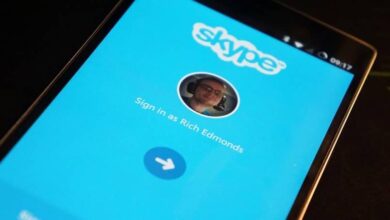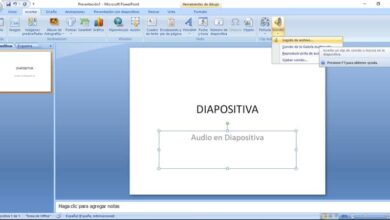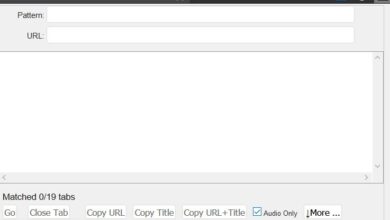Gestisci i tuoi preferiti in Firefox per evitare di perdere un sito web
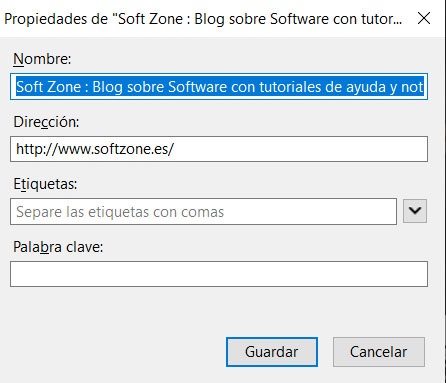
Durante la stessa sessione con qualsiasi browser Internet, Firefox, Chrome o altra proposta, visitiamo più siti web. Questi possono essere di nostro interesse, durante una visita una tantum, o quelli che dobbiamo rivedere di volta in volta.
Come potrebbe essere altrimenti, browser Internet Actuels offrirci diverse funzionalità per poter gestire al meglio il siti web a cui nous accediamo . E stiamo parlando di centinaia o migliaia di URL cui possiamo accedere, anche se alla fine ci interessano davvero solo alcuni. Con tutto e con quello, avremo sempre la possibilità di salvare quelli di cui abbiamo bisogno o semplicemente dare uno sguardo al futuro.
Bene, come molti di voi già sanno, per questo la maggior parte dei browser ci offre la funzione chiamata segnalibri o favoriti , a seconda del caso. Bene, sicuramente hai usato molte volte questi oggetti che ci sono così utili oggi. Ma ovviamente questi possono, nel tempo, essere un problema serio, cioè possono accumularsi fino a un numero significativo.
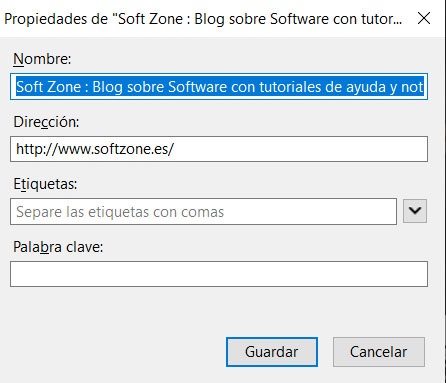
Ecco perché nel caso in cui non gestiamo correttamente questi segnalibri, potremmo finire con un problema, perché se non troviamo ciò di cui abbiamo bisogno, questi elementi salvati diventano inutili. Per questo sarà fondamentale la corretta gestione dei preferiti, come vedremo ora in Mozilla Firefox . Per dire che il più adatto per questo è, da un lato, personalizzarli individualmente, vediamo come farlo.
Personalizza e ordina i tuoi segnalibri in Mozilla Firefox
Pertanto, per personalizzare il contenuto di ciascuno di questi elementi, la prima cosa che faremo se sono nel barra dei segnalibri corrispondente è fare clic destro su quello che ci interessa. Poi nel Menu contestuale che appare, abbiamo optato per l'opzione "Proprietà".
Nella nuova finestra che appare e che è stata creata per impostazione predefinita in quel momento, ora possiamo personalizzare quel marker specifico. Da lì, avremo la possibilità di dargli un nome più personalizzato, di dargli una serie di etichette identificazione o aggiunta parole chiave . Tutto questo, come è facile supporre, ci aiuterà in seguito a cercare di localizzarlo se andiamo di fretta.
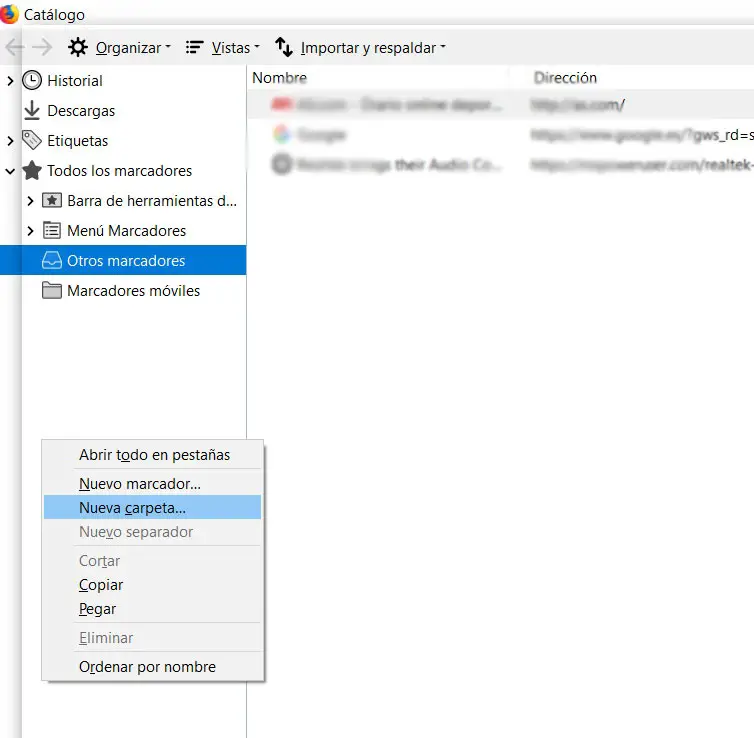
Questa è una delle chiavi per poter organizzare tutti i nostri segnalibri nel browser Mozilla, Firefox, di cui stiamo parlando personalizzazione . Ma allo stesso tempo, è meglio creare una serie di file che ci aiutino in questa gestione. Per fare questo, dovremo andare al finestra di questi elementi, cosa che possiamo fare dal menu "Catalogo/Segnalibri". Quindi nella parte inferiore di questa finestra che appare vedremo un'altra opzione chiamata "Mostra tutti i segnalibri".
Pertanto, nel pannello di destra della finestra che appare, possiamo ora gestire tutti i segnalibri che abbiamo memorizzato tramite fascicoli . Quindi, possiamo crearli dal tasto destro del mouse e spostare questi elementi su quello che ci interessa.